آموزش گوگل شیت از صفر تا صد+ نکات و اصول اولیه
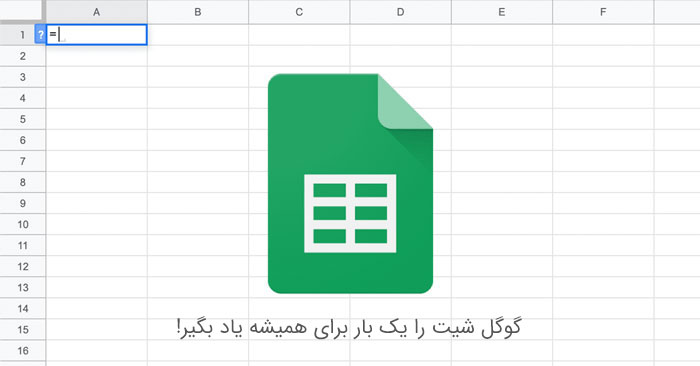
گوگل شیت (Google Sheets) یک برنامه مبتنی بر وب برای کار روی صفحات گسترده است. کاربران با استفاده از آن می توانند صفحات گسترده را ایجاد، به روزرسانی و ویرایش کنند و همچنین داده ها را بلافاصله به صورت آنلاین به اشتراک بگذارند.
این محصول گوگل ویژگی های صفحه گسترده معمولی مانند قابلیت اضافه کردن، حذف و مرتب سازی سطرها و ستون ها را دارد. اما برخلاف سایر برنامه های صفحه گسترده امکان همکاری چند کاربر در یک صفحه گسترده را فراهم کرده است، افراد از مکان های مختلف به طور همزمان می توانند روی یک صفحه کار کنند و از طریق برنامه پیام رسان داخلی با یکدیگر چت کنند. کاربران می توانند صفحات گسترده را به طور مستقیم از کامپیوتر یا گوشی خود بارگذاری کنند. در این برنامه تغییرات به طور خودکار ذخیره می شود و تغییرات در حال انجام توسط سایر کاربران قابل مشاهده است.
گوگل شیت بخشی از مجموعه ویرایشگرهای اسناد گوگل و از برنامه های رایگان وب است. این مجموعه همچنین شامل Google Docs ، Google Slides، Google Drawings، Google Forms، Google Sites و Google Keep نیز می باشد.
گوگل شیت برای چه مواردی استفاده می شود؟
به طور معمول از گوگل شیت برای همکاری در صفحات گسترده از مکان های مختلف جغرافیایی استفاده می شود. چند کاربر با پیگیری تغییرات هر کاربر می توانند سند گوگل شیت را همزمان ویرایش کنند.
برنامه صفحه گسترده آنلاین گوگل شیت برای کاربران این امکان را فراهم می کند تا صفحات گسترده را برای سازماندهی و تجزیه و تحلیل داده ها به صورت آنلاین ایجاد، ویرایش و قالب بندی کنند. در بیشتر موارد گوگل شیت با مایکروسافت اکسل مقایسه می شود زیرا هر دو برنامه برای اهداف مشابه استفاده می شوند. در اصل گوگل شیت نسخه مبتنی بر ابر (cloud) گوگل برای ویژگی های اساسی مایکروسافت اکسل است.
چگونه از گوگل شیت استفاده می کنیم؟
کاربران می توانند صفحات گسترده را از طریق برنامه آنلاین گوگل شیت (Google Sheets) و همچنین از طریق گوشی های iOS یا Android ایجاد و ویرایش کنند. برای استفاده از گوگل شیت یک آدرس ایمیل معتبر لازم است. با گوگل شیت می توانید موارد زیر را انجام دهند:
- ویرایش و قالب بندی صفحات گسترده. می توانید صفحات گسترده را اضافه، ویرایش و قالب بندی کرده و همچنین فرمول ها و توابع را روی داده ها اعمال کنید.
- تجزیه و تحلیل داده ها. گوگل شیت می تواند داده های صفحه گسترده را در نمودارها، چارت ها و جدول ها تصویرسازی کند.
- اشتراک گذاری. کاربران می توانند اسناد و پوشه های گوگل شیت را هنگام همکاری با سایر افراد به طور همزمان با آنها به اشتراک بگذارند.
- چاپ و دانلود. کاربران می توانند فایل های گوگل شیت را در سایر قالب ها مانند مایکروسافت اکسل، ورد، پاورپوینت، PDF و PNG باز کرده و یا ایمپورت کنند.

ویژگی های گوگل شیت
ویژگی های اصلی گوگل شیت عبارتند از:
- ویرایش و قالب بندی صفحه گسترده. شامل عملیات و توابع برای ورود اطلاعات، خلاصه سازی داده ها، ترجمه متن، ایمپورت داده ها، اعتبار سنجی داده ها، حفاظت از داده ها، مرتب کردن متن با حذف کاراکترهای غیرقابل چاپ، حذف فاصله های اضافی در ابتدا، انتها یا تکرار شده در متن، فرمول های ابتدایی و پیشرفته، فیلتر کردن داده ها بر اساس شرایطی مانند تاریخ، ترتیب حروف الفبا یا عدد، شرایط سفارشی و نقشه های حرارتی که از رنگ ها برای نشان دادن تراکم نقاط داده در جدول استفاده می کند.
- تصویرسازی داده ها. کاربران می توانند داده های صفحه گسترده را روی نمودارها، چارت ها و سایر انواع دیاگرام ها تولید کرده و آنها را در وب سایت ها جاسازی کنند.
- ویژگی های مبتنی بر یادگیری ماشین. ویژگی Explore از یادگیری ماشینی برای ساخت نمودار، ایجاد پیوت تیبل و پاسخ به سوالات مربوط به داده ها استفاده می کند. بر اساس داده های انتخاب شده به صورت خودکار قابل به روزرسانی است.
- ویرایش آفلاین. حتی زمانیکه به اینترنت وصل نیستید امکان ویرایش آفلاین وجود دارد و پس از اتصال اینترنت تغییرات به روزرسانی می شوند.
- سازگاری. با انواع فرمت ها از جمله اکسل (XLS)، Apache OpenOffice، PDF، متن، HTML و مقادیر جدا شده با کاما (CSV) سازگار هستند.
- ادغام با سایر محصولات گوگل. گوگل شیت را می توان با سایر سرویس های گوگل مانند Drawing، Finance، Form و Translate ادغام کرد. همچنین با فایل های مایکروسافت نیز سازگار است و بسیاری از میانبرهای صفحه کلید مشابهی دارد.
- امکان همکاری. وقتی سایر همکاران در صفحه گسنترده اشتراکی نظرات یا تغییراتی انجام می دهند، می توان ایمیل ها را ارسال کرد و کاربران می توانند تاریخچه نسخه را مشاهده کنند.
- امنیت. کاربران می توانند مجوزهای ویرایش، دانلود، کپی یا چاپ برای همکاران و افراد خاص را از طریق دسترسی در سطح فردی، گروهی یا مدیریت کنترل کنند.
مقایسه گوگل شیت و اکسل
خیلی از مواقع گوگل شیت را با مایکروسافت اکسل مقایسه می کنند زیرا هر دو برنامه ویژگی های اصلی مشابهی دارند. در اینجا چند مورد از تفاوت های آنها آورده شده است:
- قیمت. گوگل شیت برای استفاده شخصی رایگان است در حالیکه اکسل برای Office 365 به اشتراک نیاز دارد. گوگل شیت برای استفاده تجاری با ویژگیهای اضافی به اشتراک Google Workspace نیاز دارد.
- ابر در مقابل غیر ابر. گوگل شیت یک برنامه وب مبتنی بر ابر (cloud) است در حالیکه مایکروسافت 365 از طریق اینترنت با استفاده از مرورگر وب قابل دسترسی است.
- همکاری. به طور معمول گوگل شیت برای همکاری گروهی ترجیح داده می شود زیرا کاملا مبتنی بر وب است. در حالیکه اکسل نسخه آنلاین دارد اما عملکرد کاملی ارائه نمی دهد.
- پردازش داده ها. سرعت و عملکرد گوگل شیت وابسته به اتصال اینترنت است. اکسل می تواند 17 میلیون سلول را ذخیره کند در حالیکه گوگل شیت محدودیت 5 میلیون سلول را دارد.
- امکانات. گوگل شیت شامل ویژگی های اصلی یک برنامه صفحه گسترده است در حالیکه اکسل طیف وسیع تری از ویژگی ها و توابع برای اهداف تخصصی ارائه می دهد و همچنین شامل گزینه های سفارشی سازی و فرمول های داخلی بیشتری است.
- یکپارچگی. اکسل با سایر برنامه های مایکروسافت مانند Power BI ادغام می شود. در حالیکه گوگل شیت با برنامه های وب گوگل مانند گوگل درایو قابل ادغام است.
- پشتیبانی. گوگل شیت و اکسل هر دو انجمن های پشتیبانی گسترده ای دارند. گوگل مقالات راهنما و انجمن تعاملی ارائه می دهد. جامعه پشتیبانی و راهنمای اکسل نیز گسترده است و مایکروسافت نیز یک مرکز آموزشی ویژه اکسل دارد.
مقایسه گوگل شیت و اکسل در یک نگاه
| گوگل شیت | اکسل | |
| قیمت | رایگان | نیاز به اشتراک برای Office 365 |
| نوع برنامه | مبتنی بر ابر | برنامه با ویژگیهای کامل بدون مبتنی بر ابر |
| همکاری | اولویت برای همکاری گروهی | سازگاری کمتر برای همکاری |
| پردازش داده | ضعیفتر، محدودیت حافظه تا 5 میلیون سلول | قویتر، حافظه تا 17 میلیون سلول |
| امکانات | شامل ویژگی های اساسی صفحات گسترده | شامل ویژگی های اساسی و پیشرفته |
| یکپارچگی | قابل ادغام با برنامه های گوگل و فایل های مایکروسافت | قابل ادغام با برنامه های مایکروسافت |
| پشتیبانی | مقالات راهنما و جامعه تعاملی | انجمن پشتیبانی و مرکز یادگیری اکسل |
گوگل شیت یک برنامه وب مبتنی بر ابر است که اغلب با مایکروسافت اکسل مقایسه می شود. همکاری با سایر افراد برای کار روی صفحات گسترده را آسان کرده و بسیاری از توابع اصلی اکسل را ارائه دهد اما برای توابع تخصصی ایده آل نیست.
مفاهیم و اصول مهم و آموزش ویدیویی گوگل شیت
برای شروع کار با Google Sheets، ابتدا باید یک حساب Google داشته باشید. اگر حساب ندارید، میتوانید به راحتی یک حساب جدید ایجاد کنید. پس از ورود به حساب Google خود، به آدرس sheets.google.com بروید تا به Google Sheets دسترسی پیدا کنید.
وقتی وارد Google Sheets میشوید، یک صفحه خالی یا نمونههایی از قالبهای آماده را مشاهده خواهید کرد. برای شروع، روی «صفحه خالی» (Blank) کلیک کنید تا یک صفحه جدید باز شود.
صفحه Google Sheets شبیه به یک جدول بزرگ است که از سطرها و ستونها تشکیل شده است. سطرها با اعداد (۱، ۲، ۳، ...) و ستونها با حروف (A، B، C، ...) مشخص میشوند. هر خانه در این جدول یک «سلول» نامیده میشود و آدرس هر سلول ترکیبی از حرف ستون و عدد سطر است. مثلاً سلول A1 اولین سلول در بالای سمت چپ صفحه است.
برای وارد کردن دادهها، کافی است روی یک سلول کلیک کنید و شروع به تایپ کنید. پس از تایپ، دکمه Enter را بزنید تا داده در سلول ذخیره شود. اگر میخواهید دادهها را ویرایش کنید، دوباره روی سلول کلیک کنید و تغییرات را اعمال کنید.
Google Sheets امکانات زیادی برای فرمتبندی دادهها دارد. مثلاً میتوانید رنگ پسزمینه سلولها را تغییر دهید، فونت را عوض کنید، یا متن را به صورت Bold، Italic یا Underline درآورید. این گزینهها در نوار ابزار بالای صفحه قرار دارند.
یکی از قابلیتهای مهم Google Sheets، استفاده از فرمولها و توابع است. فرمولها به شما کمک میکنند محاسبات را به صورت خودکار انجام دهید. برای شروع یک فرمول، باید علامت مساوی (=) را در ابتدای سلول وارد کنید. مثلاً اگر میخواهید دو عدد را در سلولهای A1 و B1 جمع کنید، در سلول C1 فرمول زیر را وارد کنید:
=A1+B1توابع نیز پیشتعریفشدهاند و کارهای پیچیدهتری انجام میدهند. مثلاً تابع SUM برای جمع کردن یک محدوده از سلولها استفاده میشود. اگر بخواهید اعداد موجود در ستون A از سلول A1 تا A10 را جمع بزنید، میتوانید از فرمول زیر استفاده کنید:
=SUM(A1:A10)Google Sheets همچنین امکان ایجاد نمودارها را فراهم میکند. برای این کار، دادههای خود را انتخاب کنید، سپس از منوی «Insert» گزینه «Chart» را انتخاب کنید. میتوانید نوع نمودار (مثلاً ستونی، خطی، دایرهای و ...) را انتخاب کنید و آن را سفارشیسازی کنید.
اگر میخواهید با دیگران همکاری کنید، میتوانید صفحهی خود را به اشتراک بگذارید. برای این کار، روی دکمه «Share» در گوشه سمت راست بالای صفحه کلیک کنید و آدرس ایمیل افرادی که میخواهید با آنها همکاری کنید را وارد کنید. همچنین میتوانید سطح دسترسی (مثلاً فقط مشاهده یا امکان ویرایش) را تعیین کنید.
Google Sheets به طور خودکار تغییرات را ذخیره میکند، بنابراین نیازی به نگرانی در مورد از دست دادن دادهها نیست. همچنین میتوانید از طریق منوی «File» گزینه «Download» را انتخاب کنید و صفحهی خود را در فرمتهای مختلف مانند Excel یا PDF ذخیره کنید.
با این توضیحات، شما میتوانید کارهای پایهای را در Google Sheets انجام دهید. با تمرین بیشتر و امتحان کردن قابلیتهای مختلف، به مرور زمان تسلط بیشتری روی این ابزار پیدا خواهید کرد.
دانلود کنید: آموزش صفر تا صد اکسل (رایگان)
درس 1 (کامل)
حتما در کنار این مطلب دانلود کنید: آموزش گوگل درایو از صفر تا صد با 2 درس رایگان




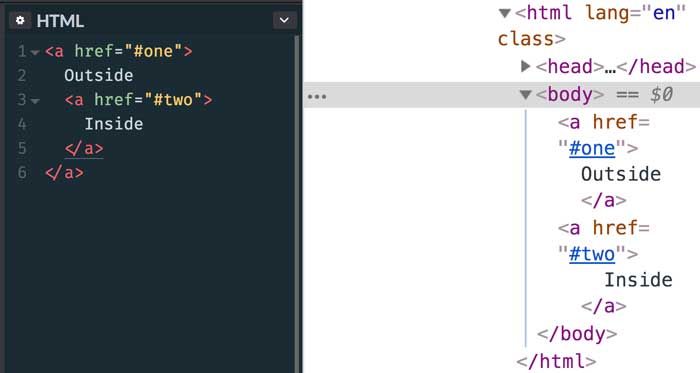
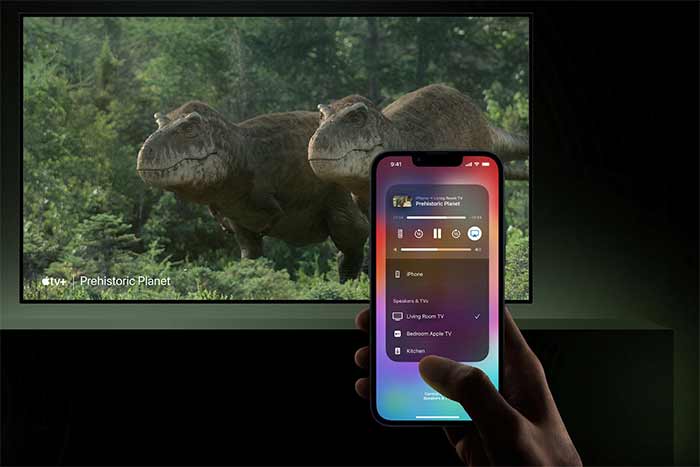

سلام .
پاسختدریس تون فوق العاده بود استاد زنهاری .
واقعا لذت بردم .
خرداد 1403
بسیاااااار عالی ممنون از زحمات شما
پاسخ